电脑下载的文件如何存至桌面 桌面上存储电脑文件步骤
更新时间:2024-04-14 13:44:37作者:jiang
在电脑上下载文件并存储到桌面是我们日常使用电脑时经常遇到的操作,在进行这一步骤时,我们需要先选择要下载的文件,然后选择存储位置为桌面。接着点击下载按钮即可完成整个过程。通过这样简单的步骤,我们就能将所需文件快速存储到桌面,方便随时查看和使用。这种简便的操作让我们在使用电脑时更加高效和便利。
步骤如下:
1.电脑打开文档,点击上面的【文件】。
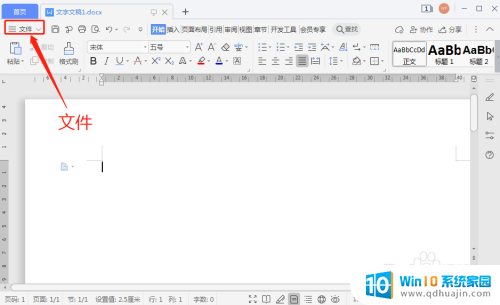
2.在下拉选项,点击“文件”。再点击【另存为】。
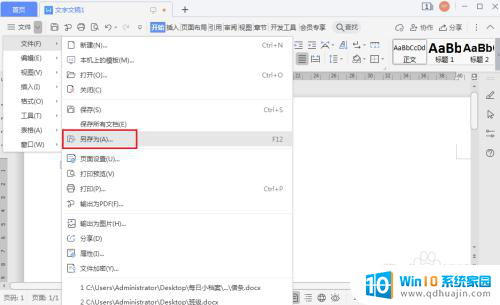
3.在另存为窗口,点击【我的桌面】。
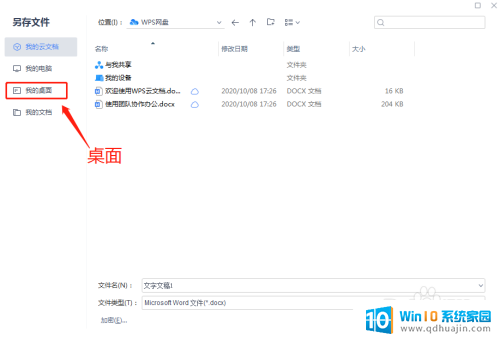
4.设置文件名称,再点击【保存】。
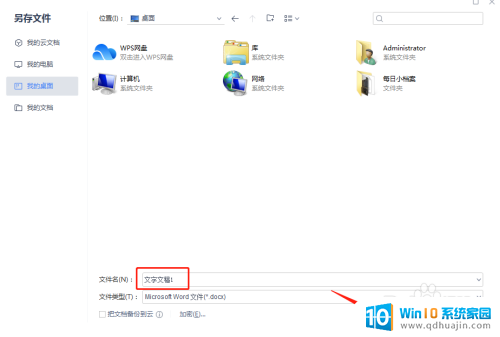
5.完成后,电脑文件已经保存到桌面上了。
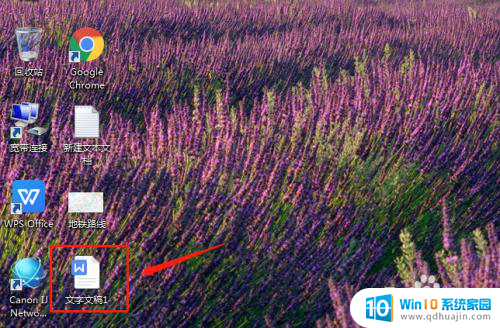
以上就是电脑下载的文件如何存至桌面的全部内容,有需要的用户可以按照以上步骤进行操作,希望能够对大家有所帮助。
- 上一篇: 电视机的亮度怎么调整 电视亮度调节技巧
- 下一篇: 页码在哪里设置 word Word怎么设置页码
电脑下载的文件如何存至桌面 桌面上存储电脑文件步骤相关教程
热门推荐
电脑教程推荐
win10系统推荐
- 1 萝卜家园ghost win10 64位家庭版镜像下载v2023.04
- 2 技术员联盟ghost win10 32位旗舰安装版下载v2023.04
- 3 深度技术ghost win10 64位官方免激活版下载v2023.04
- 4 番茄花园ghost win10 32位稳定安全版本下载v2023.04
- 5 戴尔笔记本ghost win10 64位原版精简版下载v2023.04
- 6 深度极速ghost win10 64位永久激活正式版下载v2023.04
- 7 惠普笔记本ghost win10 64位稳定家庭版下载v2023.04
- 8 电脑公司ghost win10 32位稳定原版下载v2023.04
- 9 番茄花园ghost win10 64位官方正式版下载v2023.04
- 10 风林火山ghost win10 64位免费专业版下载v2023.04